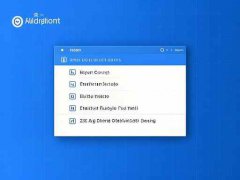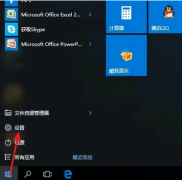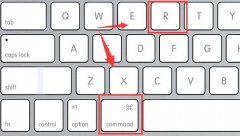驱动程序是让电脑硬件正常工作的关键组件。合理更新驱动程序,往往能提升系统的稳定性和性能,但其中可能存在的驱动程序冲突问题不容忽视。掌握一些技巧,能够帮助用户有效解决这类问题,避免潜在的性能下降和不必要的麻烦。

现代计算机中,硬件种类繁多,包括显卡、声卡、网卡等,针对不同硬件的驱动程序也不断更新。更新驱动程序的主要目的是修复已知问题、增加新功能或提升系统兼容性。鱼龙混杂的驱动来源和不兼容的版本,可能导致驱动程序间的冲突。这种冲突往往表现为系统崩溃、随机重启以及一些设备无法正常工作。
预防驱动程序冲突的最佳方式在于选择权威的驱动更新渠道。许多Windows用户习惯依赖于操作系统自带的更新工具,这种方式虽然便捷,但并不能保证所有驱动都是最新的和最合适的。有时,官方硬件厂商的网站上,提供的最新驱动程序能够更好地支持功能与性能,使应用程序运行更加流畅。
在决定更新驱动程序之前,注意查阅用户评价和使用经验。如果某个最新版本被许多用户反馈存在问题,那么选择继续使用之前的稳定版本可能更为妥当。创建系统还原点也是一个明智的选择,这样如果更新后果不如预期,便能快速恢复到之前的状态。
解决驱动程序冲突问题可以尝试以下几种方法。检索并确认冲突硬件的具体驱动程序,通常可以通过设备管理器找到问题设备,右键单击并选择相应选项进行卸载。随后,重新安装该设备的最新驱动,遵循安装向导完成相应步骤。如果新驱动仍无法解决冲突,可以尝试回滚驱动程序,选择之前的稳定版本。
性能优化除了修复问题驱动,同样需要合理分配计算机资源。关闭不必要的后台进程和应用程序,可以显著提高系统的响应速度。对于游戏玩家而言,定期检查显卡驱动和优化设置,能够保证游戏在流畅状态下运行。
在DIY组装电脑的过程中,确保各个硬件之间的兼容性尤为重要。购买主板、显卡等组件时,查看厂商的推荐配件清单,既能缩短组装时间,也有助于避免后期的驱动冲突和性能瓶颈。
来看,更新驱动程序虽然带来了许多好处,但同时也伴随着一定的风险。保持对驱动更新的警惕,定期检查硬件状态,能优化电脑性能并减少潜在问题的产生。
常见问题解答
1. 驱动程序冲突如何识别?
- 可以通过设备管理器检查设备状态,查看是否提示故障或有感叹号标志。
2. 更新驱动程序后,系统崩溃怎么办?
- 尝试进入安全模式,利用系统还原功能回滚到之前的状态。
3. 硬件不兼容会引发什么问题?
- 可能会导致系统蓝屏、卡顿或某些硬件无法正常使用。
4. 是否有必要定期更新所有驱动程序?
- 仅需对重要硬件(如显卡、声卡等)进行定期更新,其余驱动可视情况而定。
5. 如何下载并安装驱动程序?
- 最好通过硬件厂商的官方网站下载相应驱动程序,确保其安全性及兼容性。